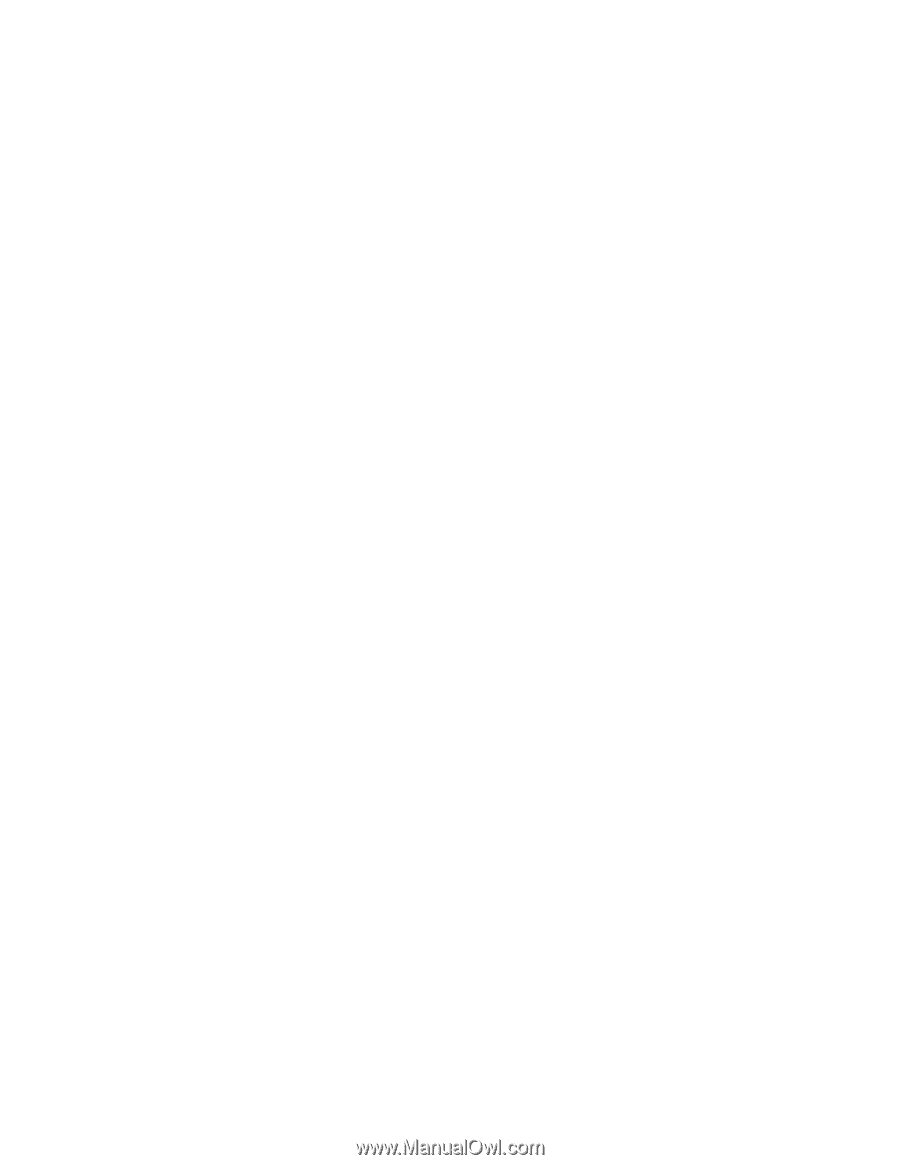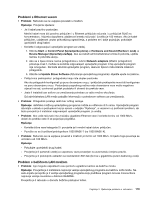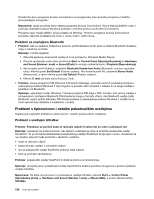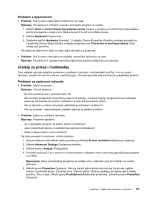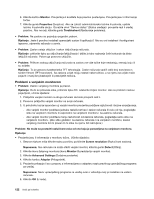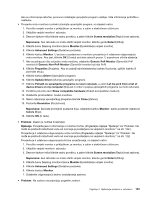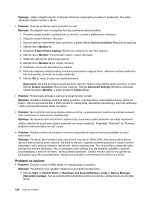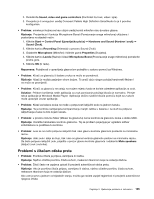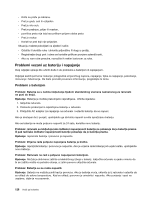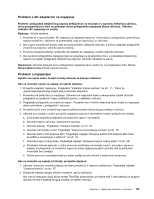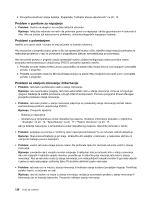Lenovo ThinkPad Edge E425 (Bosnian) User Guide - Page 141
Generički PnP, Generic Non-PnP Monitor
 |
View all Lenovo ThinkPad Edge E425 manuals
Add to My Manuals
Save this manual to your list of manuals |
Page 141 highlights
Ako su informacije netočne, ponovno instalirajte upravljački program uređaja. Više informacija potražite u nastavku. • Provjerite vrstu monitora i potrebi ažurirajte upravljački program, na sljedeći način: 1. Povežite vanjski monitor s priključkom za monitor, a zatim s električnom utičnicom. 2. Uključite vanjski monitor i računalo. 3. Desnom tipkom miša kliknite radnu površinu, a zatim kliknite Screen resolution (Razlučivost zaslona). Napomena: Ako računalo ne može otkriti vanjski monitor, kliknite gumb Detect (Otkrij). 4. Kliknite ikonu željenog monitora (ikona Monitor-2 predstavlja vanjski monitor). 5. Kliknite Advanced Settings (Dodatne postavke). 6. Kliknite karticu Monitor. U prozoru s podacima o monitoru provjerite je li odabrana odgovarajuća vrsta monitora. Ako jest, kliknite OK (U redu) da biste zatvorili prozor. U suprotnom učinite sljedeće. 7. Ako se prikazuje više od jedne vrste monitora, odaberite Generic PnP Monitor (Generički PnP monitor) ili Generic Non-PnP Monitor (Generički monitor koji nije PnP). 8. Kliknite Properties (Svojstva). Ako se zatraži administratorska lozinka ili potvrda, upišite lozinku ili potvrdite akciju. 9. Kliknite karticu Driver (Upravljački program). 10. Kliknite Update Driver (Ažuriraj upravljački program). 11. Kliknite Potražit ću upravljačke programe na svom računalu, a zatim Let me pick from a list of device drivers on my computer (Dopusti mi izbor s popisa upravljačkih programa na mom računalu). 12. Poništite potvrdni okvir Show compatible hardware (Pokaži kompatibilan hardver). 13. Odaberite proizvođača i model monitora. 14. Nakon ažuriranja upravljačkog programa kliknite Close (Zatvori). 15. Postavite Resolution (Razlučivost). Napomena: Da biste promijenili postavke boja, odaberite karticu Monitor i zatim postavite vrijednost Colors (Boje). 16. Kliknite OK (U redu). • Problem: Zaslon je nečitak ili iskrivljen. Rješenje: Provjerite jesu li informacije o monitoru točne. (Pogledajte odjeljak "Rješenje" za "Problem: Ne može se postaviti razlučivost veća od one koja je postavljena na vanjskom monitoru." na str. 122.) Provjerite je li odabrana odgovarajuća vrsta monitora (Pogledajte odjeljak "Rješenje" za "Problem: Ne može se postaviti razlučivost veća od one koja je postavljena na vanjskom monitoru." na str. 122) Provjerite je li odabrana odgovarajuća brzina osvježavanja, na sljedeći način: 1. Povežite vanjski monitor s priključkom za monitor, a zatim s električnom utičnicom. 2. Uključite vanjski monitor i računalo. 3. Desnom tipkom miša kliknite radnu površinu, a zatim kliknite Screen resolution (Razlučivost zaslona). Napomena: Ako računalo ne može otkriti vanjski monitor, kliknite gumb Detect (Otkrij). 4. Kliknite ikonu željenog monitora (ikona Monitor-2 predstavlja vanjski monitor). 5. Kliknite Advanced Settings (Dodatne postavke). 6. Kliknite karticu Monitor. 7. Odaberite odgovarajuću brzinu osvježavanja zaslona. • Problem: Na zaslonu se pojavljuju pogrešni znakovi. Poglavlje 9. Rješavanje problema s računalom 123